
- •Когда применяется «Подбор параметра»
- •Как применить «Подбор параметра»
- •Кредит на покупку квартиры
- •Подбор параметра для вычисления суммы кредита
- •Подбор параметра для вычисления срока погашения кредита
- •Подбор параметра для вычисления процентной ставки
- •Ссуда на покупку машины
- •Подбор параметра для вычисления размера ссуды
- •Подбор параметра для вычисления срока погашения ссуды
- •Подбор параметра для вычисления процентной ставки
- •Расчеты по депозитам
- •Подбор параметра для вычисления начальной суммы депозита
- •Подбор параметра для вычисления срока депозита
- •Подбор параметра для вычисления процентной ставки
- •Ошибки при работе со средством «Подбор параметра»
- •Когда применяется «Поиск решения»
- •Работа со средством «Поиск решения»
- •Установка средства «Поиск решения»
- •Параметры диалогового окна «Поиск решения»
- •Параметры поиска решения
- •Загрузка модели
- •Диалоговое окно «Текущее состояние поиска решения»
- •Создание отчетов по результатам поиска решения
- •Отчет «Результаты»
- •Отчет «Устойчивость»
- •Отчет «Пределы»
Параметры диалогового окна «Поиск решения»
После выбора команды Сервис=>Поиск решения открывается одноименное диалоговое окно, показанное на рис. 4.5.
Рис.
4.5. Диалоговое
окно Поиск решения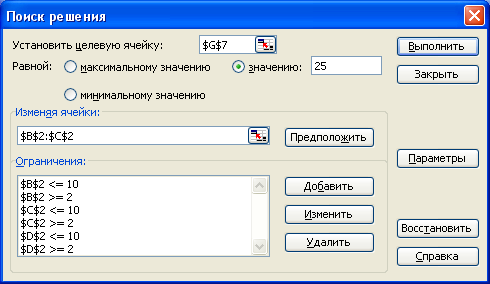
Диалоговое окно Поиск решения содержит следующие элементы управления (перечисление идет сверху вниз и слева направо).
-
В поле ввода Установить целевую ячейку вводится адрес ячейки рабочего листа, обязательно содержащей формулу, играющую роль целевой функции.
-
Выбором одного из трех переключателей в области Равной вы указываете, какое значение должна принимать целевая функция.
-
Выбор переключателя максимальному значению указывает, что целевая функция должна достичь своего наибольшего значения при условии выполнения всех ограничений.
-
Выбор переключателя минимальному значению указывает, что целевая функция должна достичь своего наименьшего значения при условии выполнения всех ограничений.
-
Выбор переключателя значению указывает, что целевая функция при условии выполнения всех ограничений должна достичь определенного значения, которое задается в соседнем поле ввода. По умолчанию это значение равно 0.
♦ В поле ввода Изменяя ячейки вводятся адреса изменяемых ячеек, значения которых Поиск решения будет варьировать при попытке установить в целевой ячейке заданное значение. Формула в целевой ячейке обязательно должна ссылаться, прямо или опосредованно (через другие промежуточные формулы), на эти ячейки.
Кнопка Предположить используется для автоматического поиска ячеек, содержащих значения (не формулы) и влияющих на формулу в целевой ячейке.
Список Ограничения содержит перечень всех ограничений, установленных для данной задачи.
Щелчок на кнопке Добавить открывает диалоговое окно Добавление ограничения, где можно задать новое ограничение.
Щелчок на кнопке Изменить открывает диалоговое окно Изменение ограничения, где можно изменить ограничение, предварительно выбранное в списке Ограничения.
Щелчок на кнопке Удалить удаляет ограничение, выбранное в списке Ограничения.
Щелчок на кнопке Выполнить — начало работы средства Поиск решения.
Щелчок на кнопке Закрыть закрывает диалоговое окно Поиск решения, при этом данное средство не начинает работу.
После щелчка на кнопке Закрыть средство Поиск решения хотя не начинает свою работу, однако сохраняет все сделанные в диалоговом окне Поиск решения установки. Поэтому при следующем открытии данного окна вы их увидите снова, если, конечно, активным будет тот же самый рабочий лист.
Щелчок на кнопке Параметры открывает диалоговое окно Параметры поиска решения, где можно задать дополнительные установки и параметры для решения данной задачи.
Щелчок на кнопке Восстановить очищает диалоговое окно Поиск решения от всех сделанных установок и показывает его в первозданно чистом виде со значениями элементов управления, принятыми по умолчанию.
Щелчок на кнопке Справка открывает тему справочной системы Excel, посвященную работе с этим диалоговым окном. (Аналогичные действия выполняют кнопки Справка в других диалоговых окнах средства Поиск решения. Поэтому данную кнопку при описании других диалоговых окон мы упоминать не будем.)
Итак, для того, чтобы заставить Поиск решения выполнить свое предназначение, следуйте инструкции.
-
Откройте диалоговое окно Поиск решения.
-
Если вы хотите работать с чистым окном Поиск решения, щелкните на кнопке Восстановить.
-
Щелкните в поле ввода Установить целевую ячейку и введите адрес целевой ячейки (или просто щелкните на этой ячейке рабочего листа).
-
Установите один из переключателей в области Равной. Если вы установили переключатель значению, то введите соответствующее число.
-
Щелкните в поле ввода Изменяя ячейки и введите адреса или выделите на рабочем листе изменяемые ячейки.
-
Если необходимо ввести ограничения, щелкните на кнопке Добавить и в открывшемся диалоговом окне Добавление ограничения создайте ограничение. О том, как создавать ограничения, речь идет в следующем подразделе.
-
Щелкните на кнопке Выполнить.
-
По завершении работы средства Поиск решения откроется окно Результаты поиска решения, где щелкните на кнопке ОК.
В следующих разделах показано, как создавать и изменять ограничения, как работать с диалоговыми окнами Параметры поиска решения и Результаты поиска решения, как сохранять и загружать модели.
Создание и изменение ограничений
Если
в диалоговом окне Поиск решения вы
щелкнете на кнопке Добавить,
то откроется диалоговое окно Добавление
ограничения, показанное на рис. 4.6.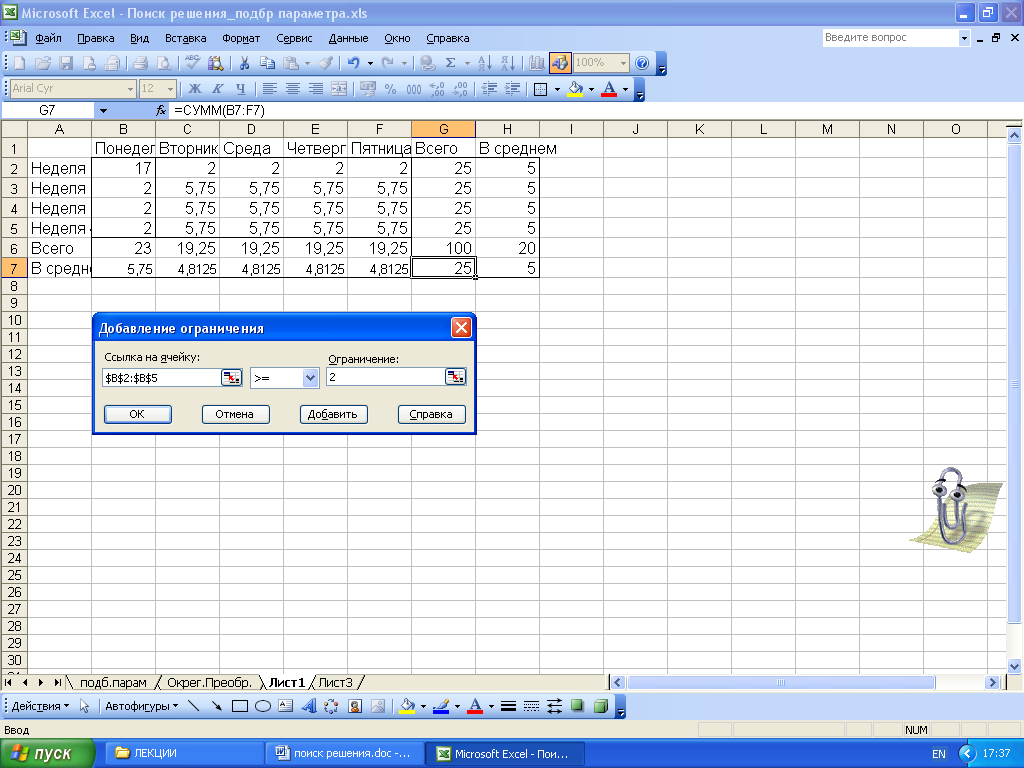
Рис. 4.6. Диалоговое окно Добавление ограничения
Чтобы создать новое ограничение, выполните такие действия.
-
В поле ввода Ссылка на ячейку введите адрес (или просто выделите на рабочем листе) ячейки или диапазон ячеек, для содержимого которых необходимо задать ограничение.
-
В раскрывающемся списке, которое находится справа от поля Ссылка на ячейку, выберите элемент, определяющий тип условия, которое будет налагаться на содержимое изменяемых ячеек.
-
Выберите элемент <=, если вы хотите, чтобы содержимое ячейки (ячеек), указанной в поле Ссылка на ячейку, не превышало заданной константы.
-
Выберите элемент =, если вы хотите, чтобы содержимое ячейки (ячеек), указанной в поле Ссылка на ячейку, было равно заданной константе.
-
Выберите элемент =>, если вы хотите, чтобы содержимое ячейки (ячеек), указанной в поле Ссылка на ячейку, было не меньше заданной константы.
-
Выберите элемент цел, если вы хотите, чтобы содержимое ячейки (ячеек), указанной в поле Ссылка на ячейку, было целым числом. Если вы выберете этот элемент, то в соседнем поле Ограничение автоматически появится слово целое. Такое ограничение можно налагать на значения только изменяемых ячеек.
-
Выберите элемент двоич, если вы хотите, чтобы содержимое ячейки (ячеек), указанной в поле Ссылка на ячейку, могло принимать только два значения: Да-Нет, Истина-Ложь или 0-1. Если вы выберете этот элемент, то в соседнем поле Ограничение автоматически появится слово двоичное. Такое ограничение можно налагать на значения только изменяемых ячеек.
Наложение на изменяемые значения условия целочисленное™ резко увеличивает сложность решаемой задачи, что может привести к возрастанию времени вычислений или даже прерыванию процесса вычислений до получения необходимого результата.
3. Если вы выбрали условия типа <=, => или =, в поле ввода Ограничение введите число, ссылку на ячейку или формулу, вычисляющую его.
4. Щелкните на кнопке ОК для того, чтобы созданное ограничение было принято и для возврата в окно Поиск решения. Щелкните на кнопке Добавить для того, чтобы созданное ограничение было принято, при этом остается открытым окно Добавление ограничения, и вы можете создать новое ограничение. Щелкните на кнопке Отмена для возврата в окно Поиск решения без создания ограничения.
Для внесения изменений в существующее ограничение выберите его в списке Ограничения диалогового окна Поиск решения и щелкните на кнопке Изменить. Открывшееся окно Изменение ограничения полностью повторяет окно Добавление ограничения. В этом окне можно изменить адрес ячейки в поле Ссылка на ячейку, изменить тип условия либо ввести новую константу в поле Ограничение.
